Windows10系统之家 - 安全纯净无插件系统之家win10专业版下载安装
时间:2020-04-27 10:21:58 来源:Windows10之家 作者:huahua
使用电脑的时候,很多用户需要对hosts文件进行修改,但是很多用户升级到win10 1909系统后,却不知道win10 1909系统hosts文件位置在哪,为了帮助到大家,小编为大家讲述在win10 1909如何找到hosts文件位置吧。
win10 1909系统hosts文件位置在哪:
1、打开设备,进入C盘,定位致C:\windows\system32\drivers\etc\;
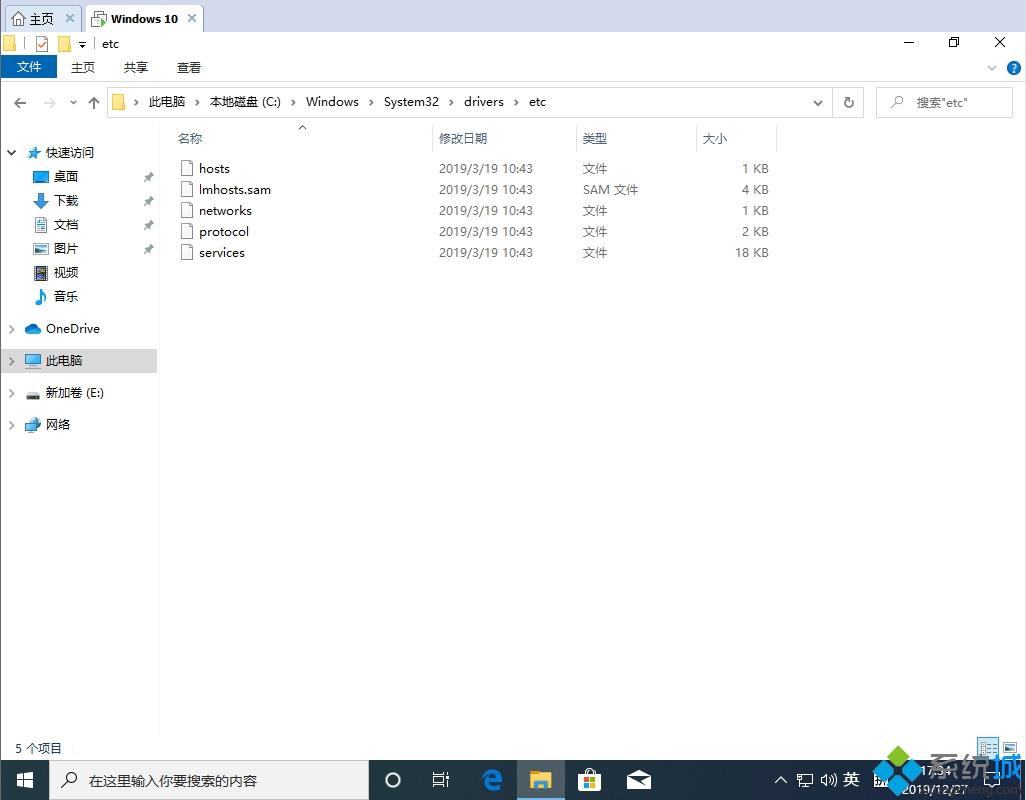
2、接着,在文件夹中找到hosts文件,右键单击选取“属性”;
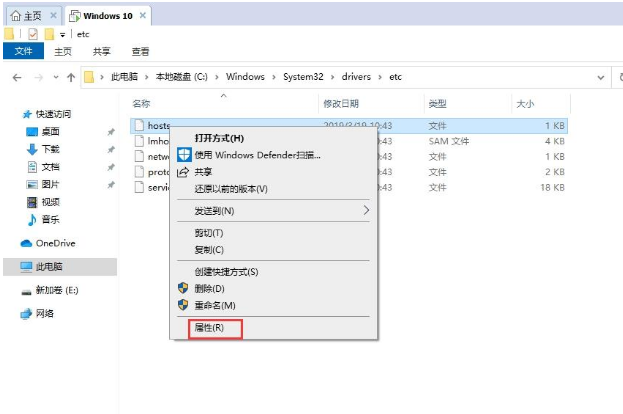
3、在hosts文件属性窗口内的“安全”一栏中找到正在使用的账号,给予“修改”和“写入”权限后,点击“确定”;
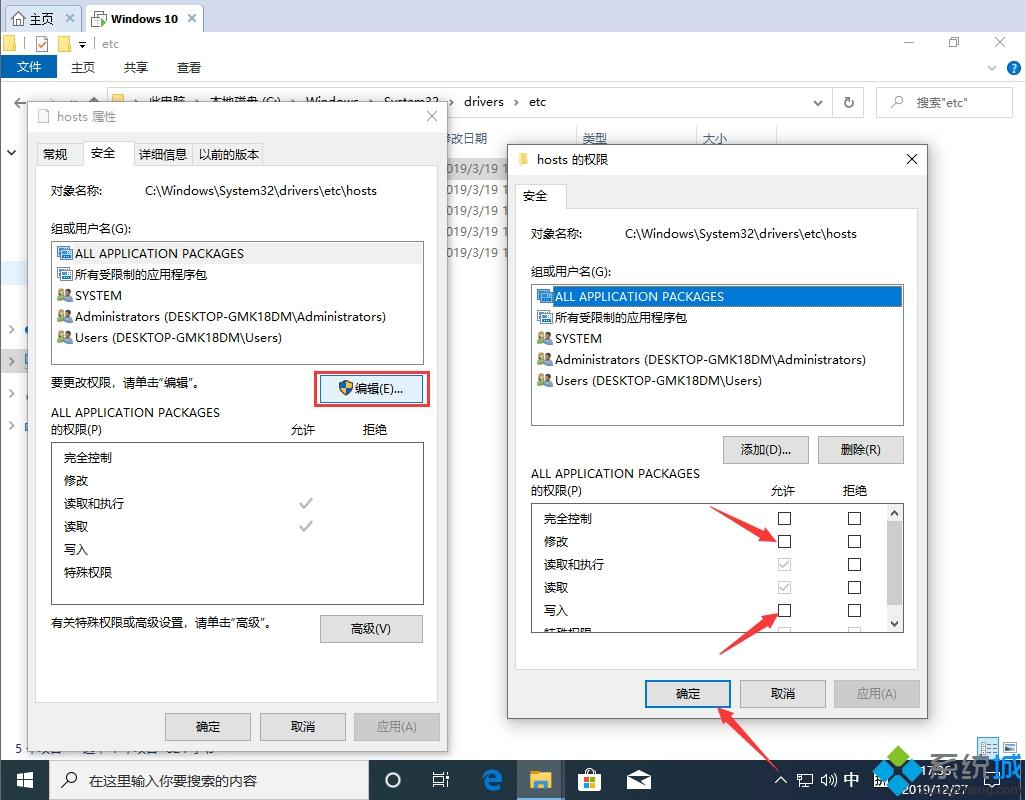
4、然后,以记事本格式打开hosts文件;
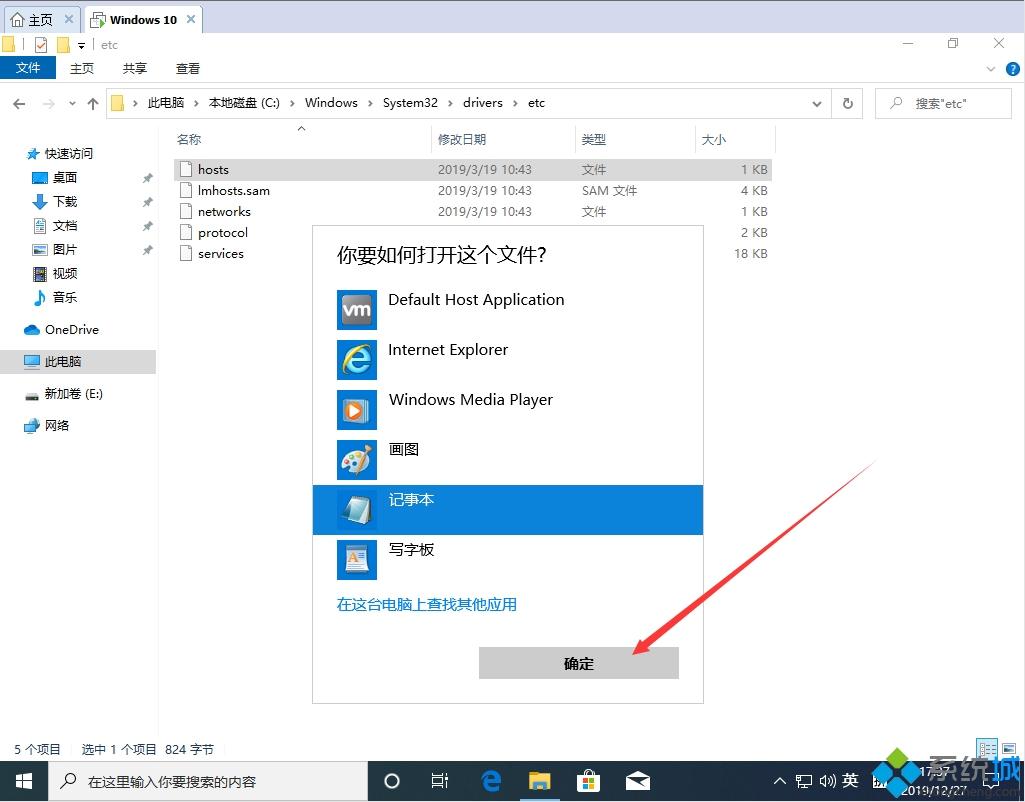
5、最后,输入一个指定IP访问,并进行保存就可以了。
以上就是win10 1909系统hosts文件位置在哪里的详细内容,详细大家经过上面的方法介绍之后,应该知道hosts文件的具体位置了吧。
相关文章
热门教程
热门系统下载
热门资讯





























